Planes de precios: cambiar la fecha de pago para las suscripciones recurrentes
6 min
En este artículo
- Información importante sobre el cambio de las fechas de pago
- Cambiar el día de pago para las suscripciones recurrentes semanales
- Cambiar la fecha de pago para las suscripciones recurrentes mensuales o anuales
- Preguntas frecuentes
Importante:
- En la actualidad, no es posible cambiar la fecha de pago para las suscripciones recurrentes si se dan las siguientes condiciones:
- El plan de precios se repite a diario.
- Aplicaste un descuento a la suscripción.
- La información a continuación también se aplica a las suscripciones de Wix Stores.
Cambia la fecha en la que cobras los pagos recurrentes de los clientes para aumentar las posibilidades de que el pago se realice correctamente y para poder optimizar tu administración. Por ejemplo, puedes elegir cobrar los pagos de todos los clientes el mismo día de cada mes.
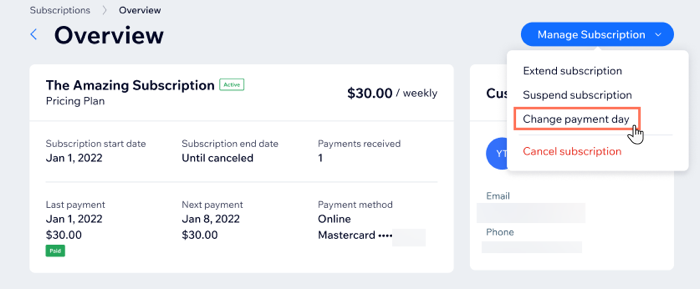
Información importante sobre el cambio de las fechas de pago
En algunos casos, debido a la reducción o la extensión del ciclo actual, es posible que debas ajustar el monto del pago del último ciclo. En estos casos, puedes emitir crédito o agregar un cargo adicional al próximo pago de la suscripción.
Puedes cambiar el día o la fecha de pago solo para las suscripciones de planes de precios recurrentes activas. No es posible cambiar la fecha de pago de las suscripciones recurrentes cuyo estado es el de Pendiente, en una Prueba gratuita o para suscripciones recurrentes en su último ciclo de suscripción.
Con todos los planes recurrentes, cambiar la fecha de pago conduce a un acortamiento o a una extensión del ciclo de facturación actual y de la suscripción. Por ejemplo, si pospones el día de pago del 7 al 15 de junio, extiendes la suscripción 8 días.
Cambiar el día de pago para las suscripciones recurrentes semanales
Para las suscripciones semanales, puedes elegir el día de la semana en el que deseas cobrar a los clientes. Esto facilita la actualización de los registros de qué clientes han pagado y qué clientes no lo han hecho aún. Para los planes semanales, solo es posible posponer el día del pago.
Para cambiar la fecha de pago para una suscripción recurrente semanal:
- Ve a Suscripciones en el panel de control de tu sitio.
- Selecciona el plan recurrente que corresponda.
- Haz clic en Administrar suscripción en la parte superior.
- Haz clic en Cambiar día de pago.
- Selecciona el día de pago que prefieras en el menú desplegable Nuevo día.
Nota: No puedes elegir el día de pago original como el nuevo día de pago (por ejemplo, cambiar de miércoles a miércoles).
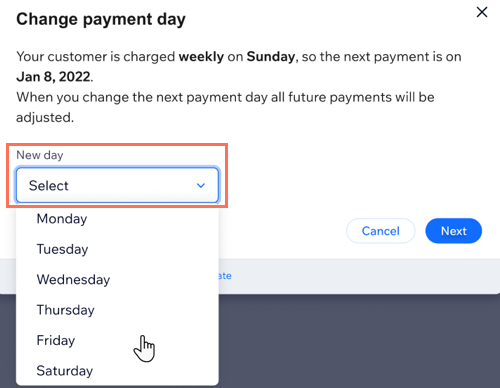
- Haz clic en Siguiente.
- Elige si deseas reintegrar crédito o aplicar un cargo por los cambios en el ciclo de facturación:
- No, no agregar ningún cargo al próximo pago/No, no reintegrar en el próximo pago: selecciona esta opción si no deseas reintegrar crédito o cobrar al cliente por los días que se reduzcan o se agreguen a su ciclo de facturación (por ejemplo, si no se perdió ni se agregó ningún servicio durante el pago esos días).
- Sí, agregar un cargo al próximo pago/Sí, reintegrar en el próximo pago: selecciona esta opción para reintegrar crédito o aplicar un cargo por el cambio en el día de pago. Si eliges esta opción, el monto correspondiente (impuestos incluidos) por reintegrar crédito o cobrar un cargo aparecerá automáticamente. Por ejemplo, si la suscripción cuesta $7 por semana y la extiendes exactamente 1 día, se propone un cargo de $1. Puedes hacer clic para editar la cantidad si es necesario, por ejemplo, cuando la suscripción se basa en la cantidad de servicios utilizados en un periodo determinado.
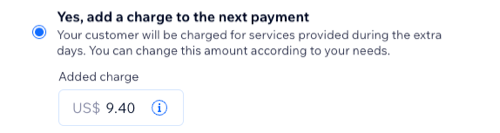
- Haz clic en Siguiente.
- Examina el resumen de los cambios en el día de pago, incluidos los cargos adicionales, y luego haz clic en Confirmar.
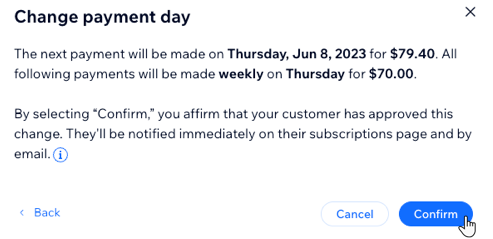
Cambiar la fecha de pago para las suscripciones recurrentes mensuales o anuales
Para las suscripciones mensuales y anuales, puedes elegir en qué fecha del mes deseas cobrar a los clientes. Por ejemplo, esto es útil cuando los clientes necesitan ajustar su fecha de pago para que sea posterior al día en que cobran su sueldo cada mes.
No puedes seleccionar una fecha dentro de los 5 días posteriores a la fecha desde la que estás realizando el cambio. Esto es para evitar sorpresas no deseadas a los clientes.
Para cambiar la fecha de pago para una suscripción recurrente mensual o anual:
- Ve a Suscripciones en el panel de control de tu sitio.
- Selecciona el plan recurrente que corresponda.
- Haz clic en Administrar suscripción en la parte superior.
- Haz clic en Cambiar fecha de pago.
- Selecciona la fecha de pago que prefieras, adelantando o posponiendo la fecha de pago, en calendario del menú desplegable Nueva fecha.

- Haz clic en Siguiente.
- Elige si deseas reintegrar crédito por los cambios en el ciclo de facturación:
- No, no reintegrar crédito en el próximo pago: selecciona esta opción si no deseas reintegrar el crédito del cliente por los días en que no se prestaron servicios como resultado del cambio.
- Sí, reintegrar en el próximo pago: selecciona esta opción para reintegrar el crédito por los días en que no se prestaron servicios como resultado del cambio en el día de pago. Si eliges esta opción, el monto correspondiente (impuestos incluidos) al que aplicar el crédito aparecerá automáticamente. Puedes hacer clic para editar el monto si es necesario.
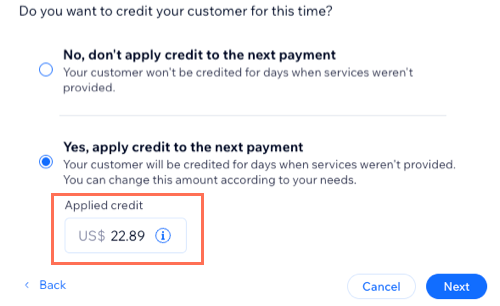
- Haz clic en Siguiente.
- Examina el resumen de los cambios en el día de pago, incluidos los reintegros de créditos aplicados, y luego haz clic en Confirmar.
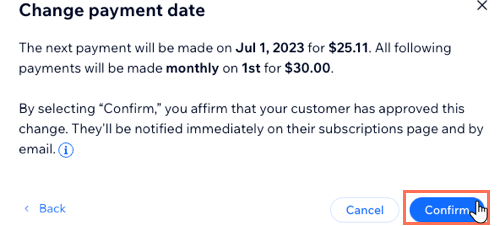
Preguntas frecuentes
Haz clic en una de las siguientes preguntas para obtener más información sobre cómo cambiar el día o la fecha de la suscripción de un cliente.
¿Por qué no puedo cambiar la fecha de pago en una de las suscripciones de mi cliente?
¿Los clientes reciben una notificación cuando cambio su día o fecha de pago?
¿Qué sucede cuando cambio la fecha de pago y acorto el ciclo de suscripción?
¿Qué sucede cuando cambio la fecha de pago y extiendo el ciclo de suscripción actual?
¿Puedo volver a cambiar el día o la fecha de pago del cliente después de cambiarlo una vez?
¿Aparecen en las facturas automatizadas de los clientes los créditos o los cargos causados por un cambio en la fecha de pago?

